Kali ini kita akan membahas mengenai bagaimana cara menghapus background dari suatu foto.Ada beragam cara yang dapat kita gunakan untuk menghapus background dari suatu foto.Tapi kali ini kita akan membahas salah satunya saja.
Software yang akan kita gunakan adalah Adobe Photoshop CS6.Mengapa kita menggunakan software ini ? Karena menurut saya sotware ini mudah unuk digunakan.Kita juga membutuhkan foto yang akan kita hapus backgroundnya.Langsung saja kita mulai langkah-langkahnya.
- INSTALL ADOBE PHOTOSHOP CS6
Langkah yang pertama tentu saja kita harus mempunyai software Adobe Photoshop CS6 ini.Caranya dengan mendownloadnya lewat link dibawah nanti.Setelah mendownloadnya , langsung saja install software tersebut.
Download Adobe Photoshop CS6
- BUKA SOFTWARE ADOBE PHOTOSHOP
Setelah selesai menginstall Adobe Photoshop CS6 ini , langkah selanjutnya adalah membuka software tersebut.Caranya tinggal cari softwarenya di search bar.Gambar diatas adalah tampilan awal dari software Adobe Pohotoshop CS6.
- BUKA GAMBAR YANG AKAN DIHAPUS BACKGROUNDNYA
Jika kita sudah membuka Adobe Photoshop CS6 , maka kita tinggal memlilih gambar yang ingin kita hapus backgroundnya.Caranya adalah sebagai berikut :
- Pilih toolbar file yang ada dipojok kiri , seperti gambar dibawah ini !
- Lalu pilih open seperti gambar berikut !
- Setelah itu , pilih gambar yang akan kita hapus backgroundnya , lalu tekan open.Lihat gambar dibawah ini !
- Pilih toolbar file yang ada dipojok kiri , seperti gambar dibawah ini !
- DUPLICATE LAYER BACKGROUND
Setelah gambar berhasil di buka maka gambar tersebut akan muncul seperti gambar dibawah.
Fokus ke tools layer yang ada di bagian pojok kanan bawah.Lalu klik kanan pada layar background dan pilih duplicate layer.Kurang lebih seperti gambar dibawah ini.Jangan lupa untuk mengasih nama layer duplicate tadi.
- PILIH MAGIC WAND TOOL UNTUK MEMILIH BACKGROUND
Setelah kita menduplicate layer langkah selanjutnya adalah menyeleksi atau memilih bagian background yang akan kita hapus.Lalu tekan delete untuk menghapusnya.Caranya dengan menggunakan magic wand tools.Lihat caranya pada gambar di bawah !
Pilih Magic Wand Tool terlebih dahulu seperti gambar diatas.
Lalu seleksi atau pilih bagian background yang akan dihapus seperti yang terlihat pada gambar diatas.
Setelah itu tinggal klik delete.Dam untuk melihat hasilnya, klik icon mata pada layer background.Jika berhasil maka background yang tadi ada akan hilang dan digantikan dengan gambar kotak-kotak seperti yang ada pada gambar diatas.
- SAVE HASILNYA
Setelah semua langkah telah diatas telah dilakukan maka kita tinggal mennyimpan hasil kerja keras kita itu.Caranya tinggal tekan ctrl+ s lalu pilih extensinya sesuai yang kita inginkan .Pilihlah PNG , karena kualitas gambarnya akan menjadi lebih bagus.Jika kurang jelas bisa lihat gambar dibawah ini !
Itulah sekilas cara menghapus background foto menggunakan Adobe Photoshop CS6.Mudah sekali bukan ? Tunggu apalagi langsung coba langkah-langkah tadi.Semoga berhasil.
Jangan lupa untuk memberikan kritik dan saran melalui kolom komentar dibawah!
Dan subscribe situs ini untuk terus mengikuti pembahasan menarik lainnya!

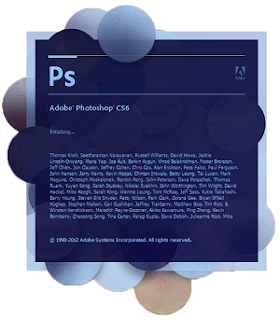















Yuk Gabung di Bolayo.com
ReplyDeleteMinimal deposit 50ribu
Bonus Member 30%
Bonus Harian 5%
Aman & Terpercaya
hanya di bolayo.com
Whatsapp kami
+6282321807397
keren banget kak rapi sekali
ReplyDeletesocial media indonesia